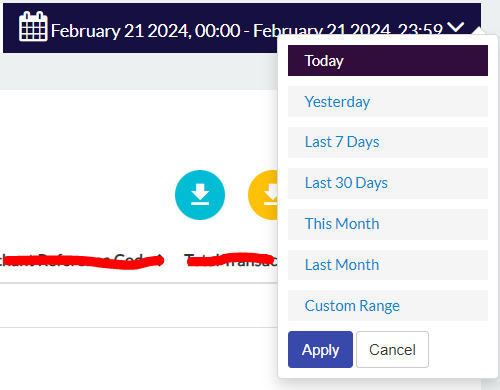Portal Merchant Backoffice
Portal Merchant adalah command center yang digunakan oleh merchant yang sudah teregistrasi dengan Cashlez untuk memanajemen akun, memonitor aktivitas transaksi yang dikerjakan oleh merchant secara langsung. Merchant bisa juga memonitor dan melihat aktivitas transaksi yang terjadi di perusahaannya, termasuk juga dengan cabang - cabangnya. Merchant juga bisa terdaftar sebagai HQ dan atau cabang. HQ Merchant bisa memonitor semua aktivitas transaksi dan/atau memelihara cabangnya melalui Portal Merchant ini.
Website Login
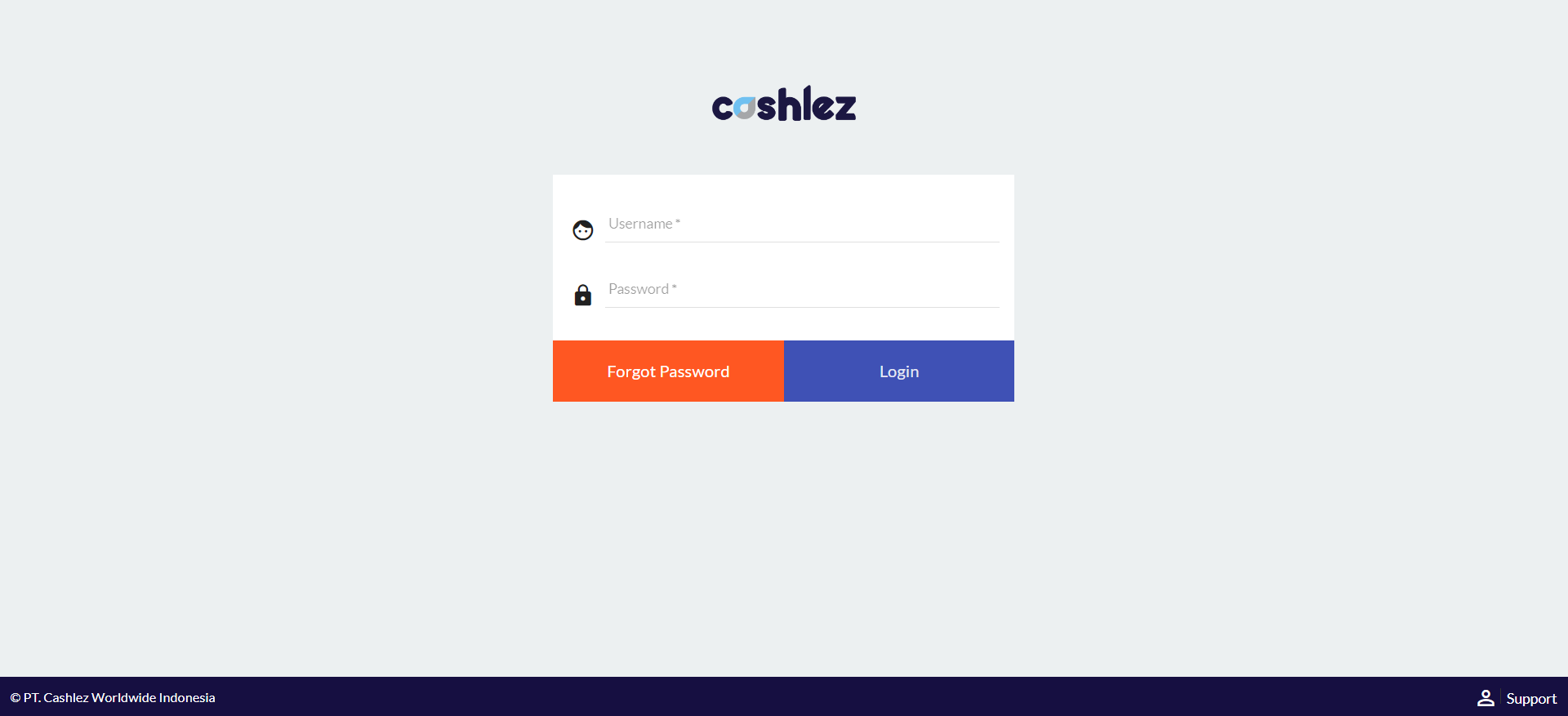
- Buka halaman Website Merchant Portal pada browser (internet explorer, firefox, chrome, opera atau safari).
- Insert Username and Password.
- Click Login.
Dashboard
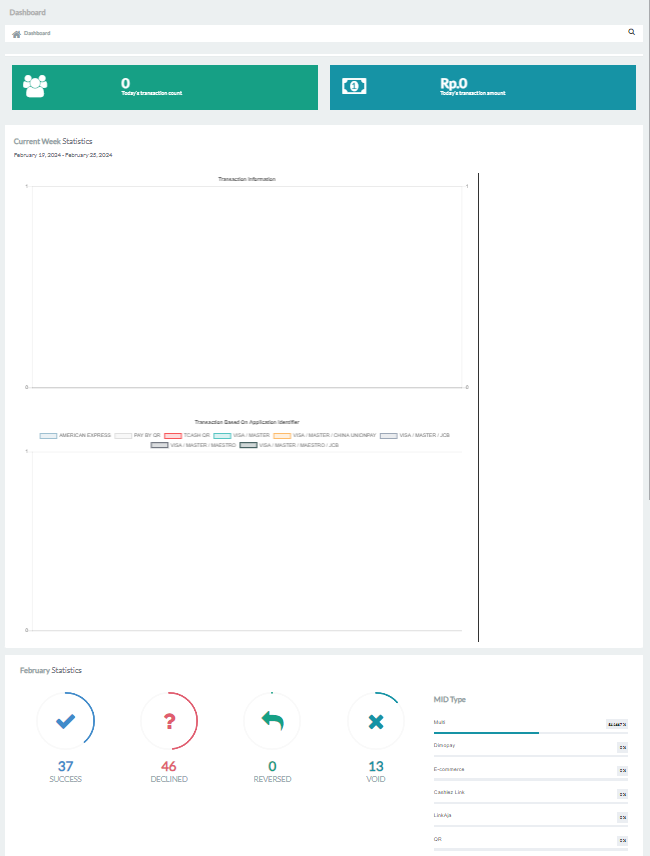
Pada menu Dashboard, untuk perharinya merchant dapat memonitor aktivitas transaksi, manimum/maksimum transaksi dan melihat jumlah dan total transaksi yang berhasil. Untuk Transaksi perminggunya, merchant dapat melihat statistik transaksi berdasarkan pada total transaksi dan tipe card. Pada tampilan dashboard perharinya, merchant bisa melihat pengguna aplikasi Cashlez mobile dengan transaksi terbanyak, merchant yang membuat transaksi banyak tersebut, informasi menyeluruh pada merchant baru, pengguna portal baru, dan pengguna aplikasi Cashlez mobile terbaru.
Merchant bisa melakukan "search" untuk menemukan informasi mengenai transaksi yang terjadi pada cabang usahanya melalui menu "search" pada dashboard. Jika sudah memasukkan kriteria yang ingin dicari maka informasi akan ditampilkan secara otomatis.
Transaction
Pada Sidebar portal merchant di menu transaksi, merchant hanya bisa memonitor semua aktivitas transaksi yang dilakukan oleh perusahaan dan cabang itu sendiri.
Transaction Information
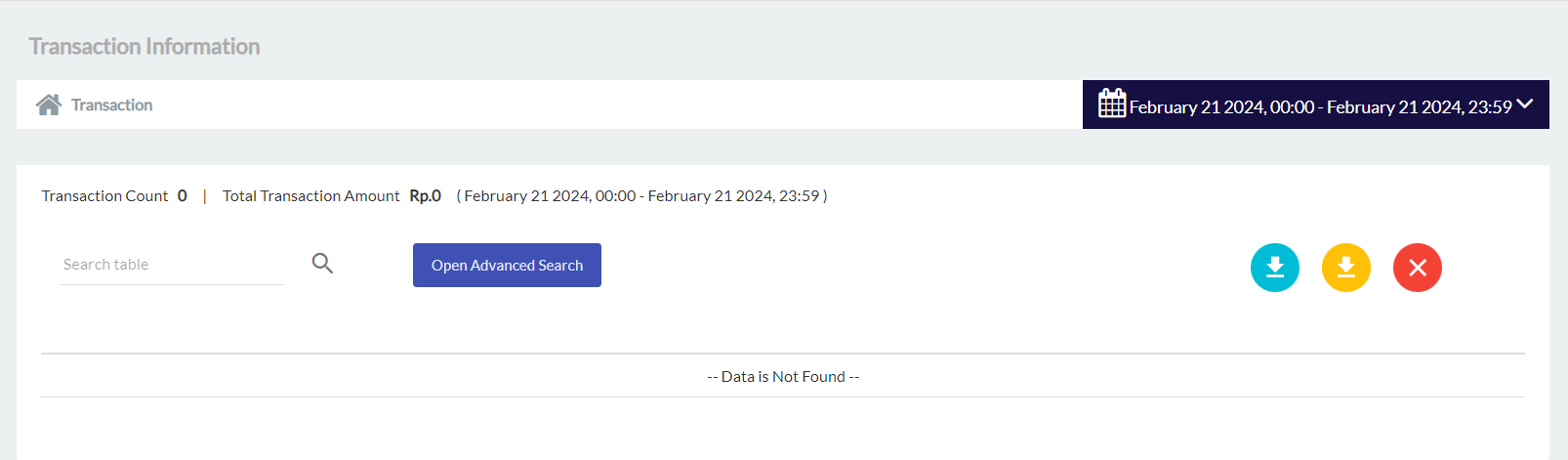
Setiap detil informasi transaksi akan otomatis di rekam pada portal merchant secara realtime. Pada advanced search menu, Merchant bisa mencari informasi yang diinginkan untuk setiap transaksi berdasarkan pada kategori pilihan pencarian.
_jika data yang ditampilkan tidak ada, cobalah untuk mengatur tanggal pada tombol kalendar.
Transaction Summary
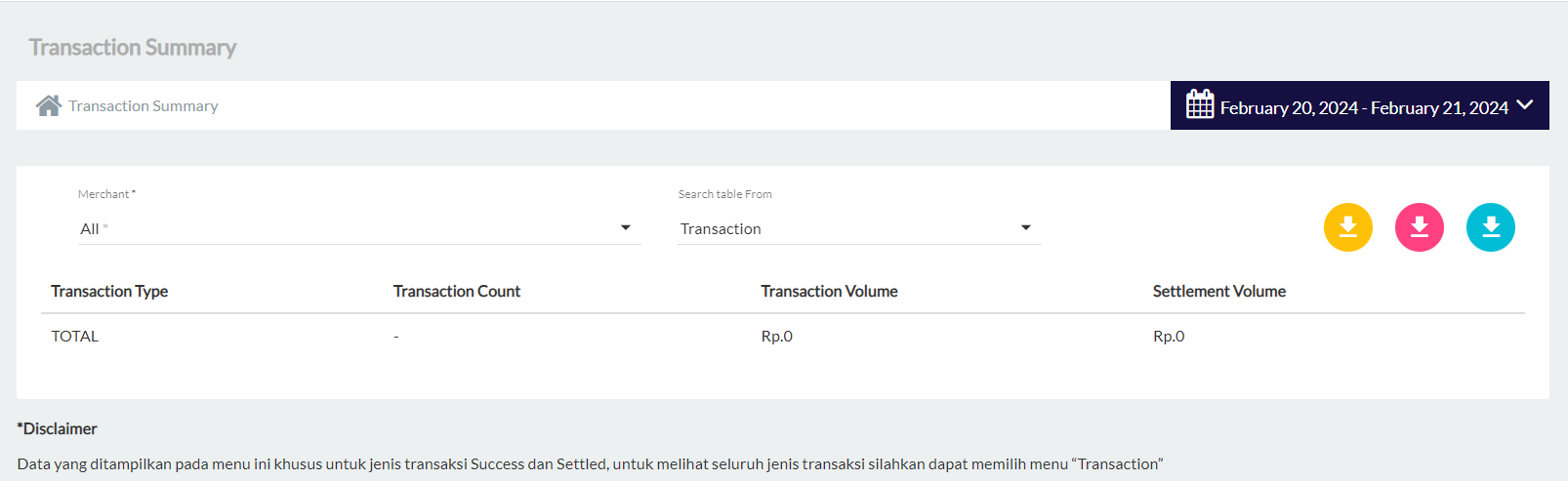
Merchant juga dapat menampilkan data Transaction Summary berdasarkan kategori Successful dan Settled Transaction.
jika data yang ditampilkan tidak ada, cobalah untuk mengatur tanggal pada tombol kalendar.
Settlement
Settlement Menu memperbolehkan merchant untuk mengelola proses settlement mereka. Hal ini termasuk Settlement Schedule dan Settlement Report.
Settlement Schedule
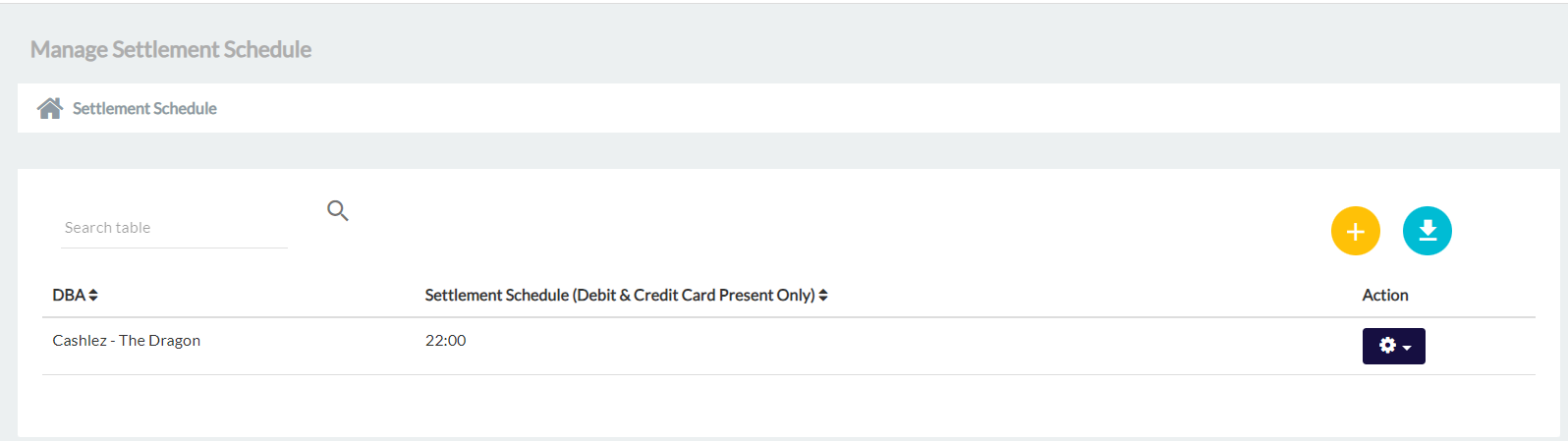
Fitur Settlement Schedule memperbolehkan merchant untuk memanajemensi jadwal settlement mereka.
Add Schedule
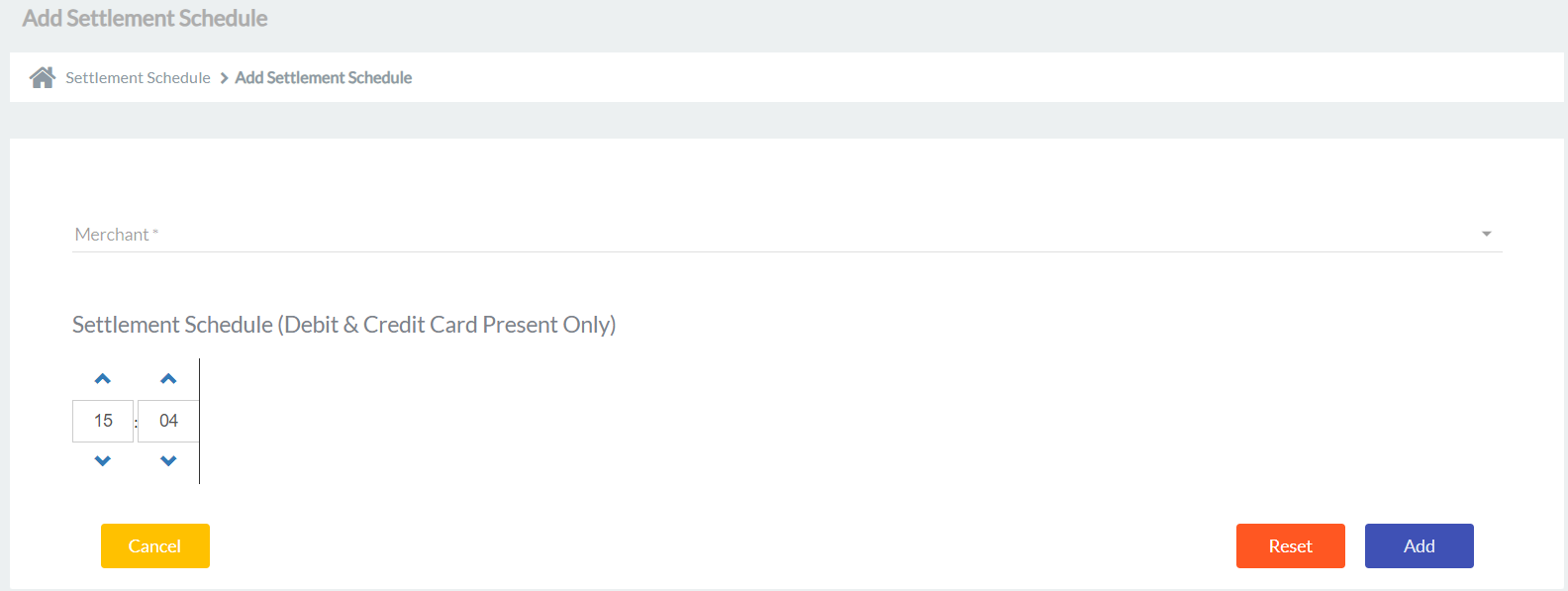
Fitur Add Schedule memperbolehkan merchant memilih waktu kapan mereka menerima setoran mereka.
Pengaturan jadwal settlement disarankan mengikuti jam settlement bank yaitu antara pukul 21:00 - 21:30.
Tombol action memungkinkan merchant untuk menyalin, mengedit, atau menghapus jadwal settlement mereka. Jika Merchant memilih tombol Edit:
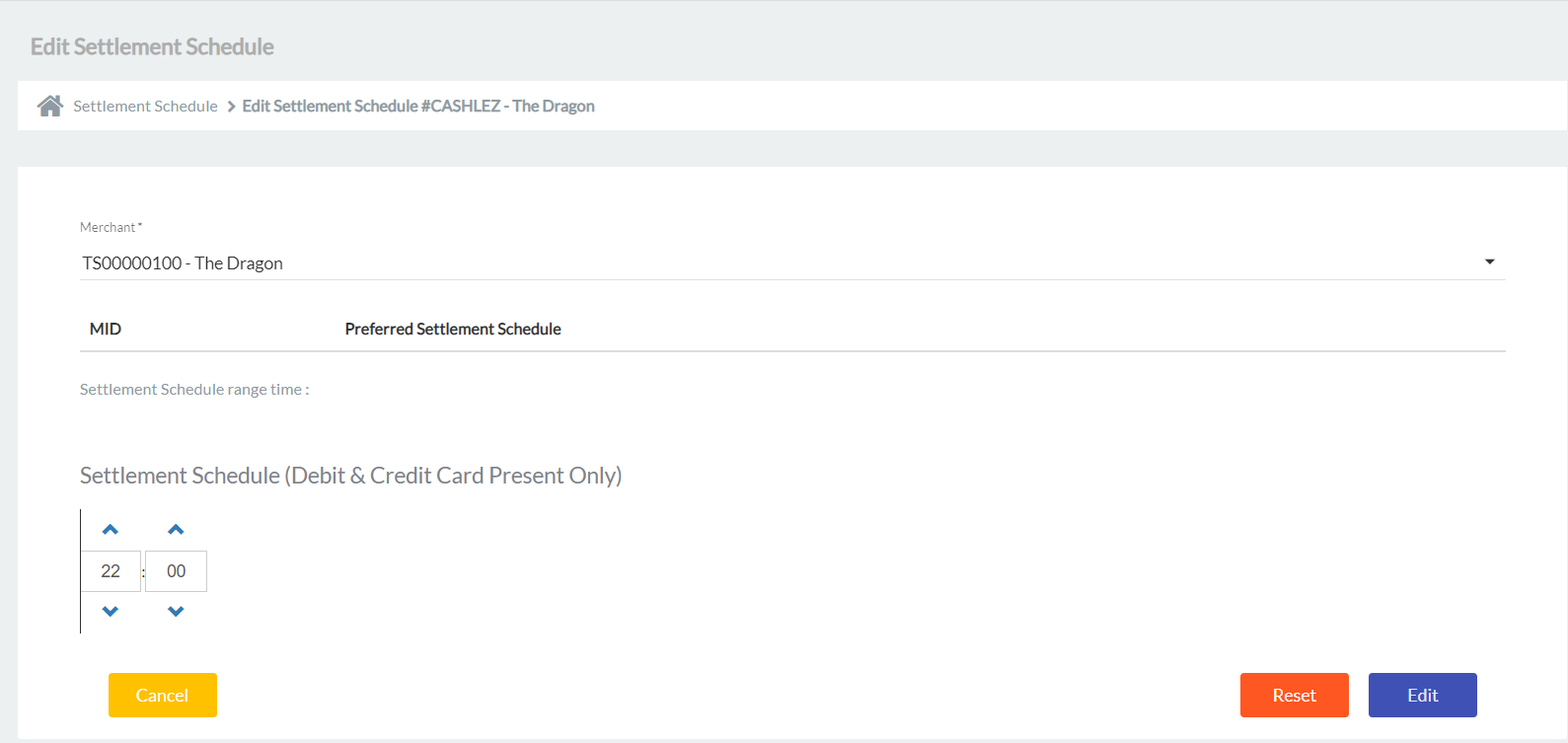
Fitur Edit Schedule memungkinkan pedagang memperbarui pilihan waktu mereka untuk menerima setoran.
Pengaturan jadwal settlement disarankan mengikuti jam settlement bank yaitu antara pukul 21:00 - 21:30.
Settlement Report
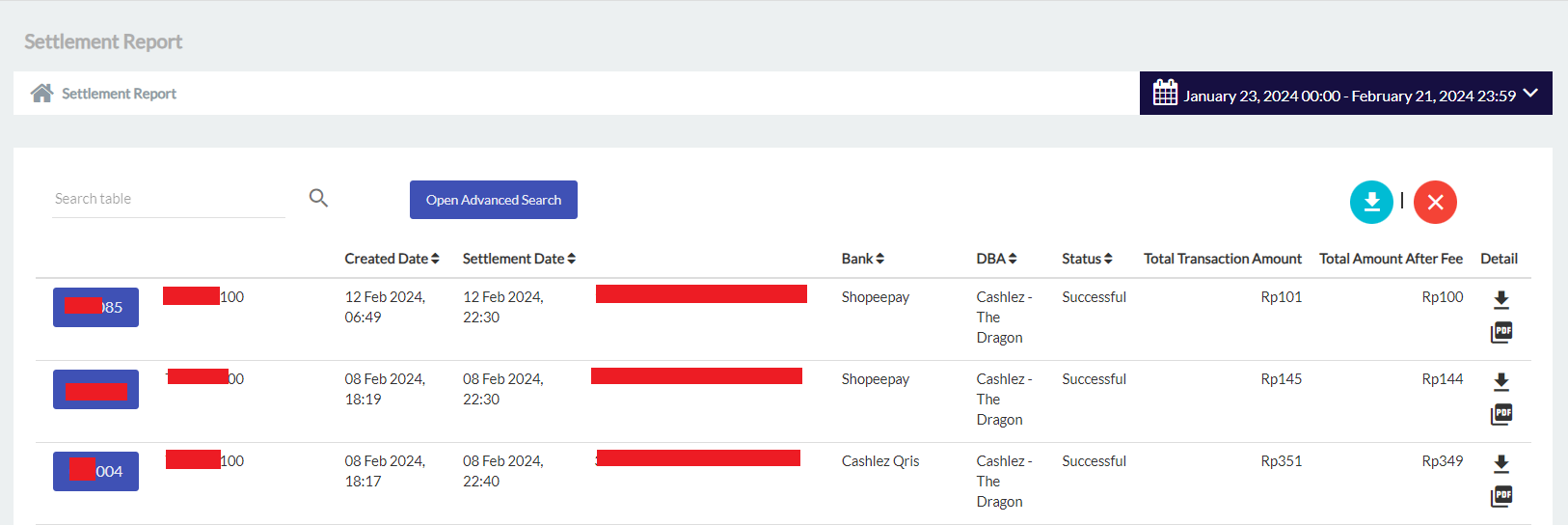
Settlement Report menawarkan catatan rinci transaksi yang diselesaikan, memungkinkan pedagang untuk melacak, merekonsiliasi, dan menganalisis aktivitas keuangan mereka.
jika data yang ditampilkan tidak ada, cobalah untuk mengatur tanggal pada tombol kalendar.
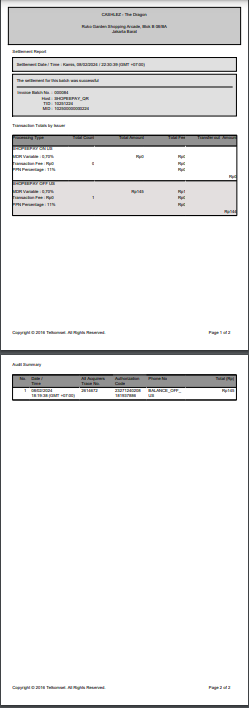
Merchant juga dapat mengunduh salah satu detil transaksi dengan mengklik ikon PDF.
Bill
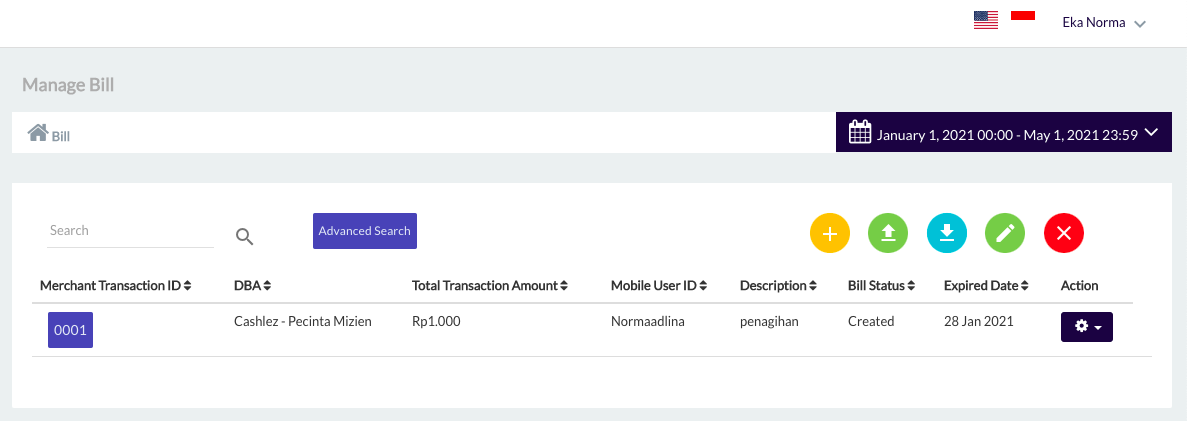
Menu Manage Bill dapat menyimpan dan mencatat seluruh tagihan yang belum dilunasi/dibayar oleh pelanggan dari si Merchant. Setiap tagihan yang ada dapat disimpan di portal terlebih dahulu sebelum transaksi pembayaran di aplikasi mobile Cashlez dilakukan. Merchant dapat mencari seluruh detil tagihan yang telah tercatat sebelumnya pada menu pencarian dan kemudian menginput pencarian tersebut berdasarkan kategori.
Merchant dapat membuat invoice baru dengan mengklik tombol + pada menu billing lalu mengisi data invoice yang ingin ditambahkan lalu klik "Add".
jika data yang ditampilkan tidak ada, cobalah untuk mengatur tanggal pada tombol kalendar.
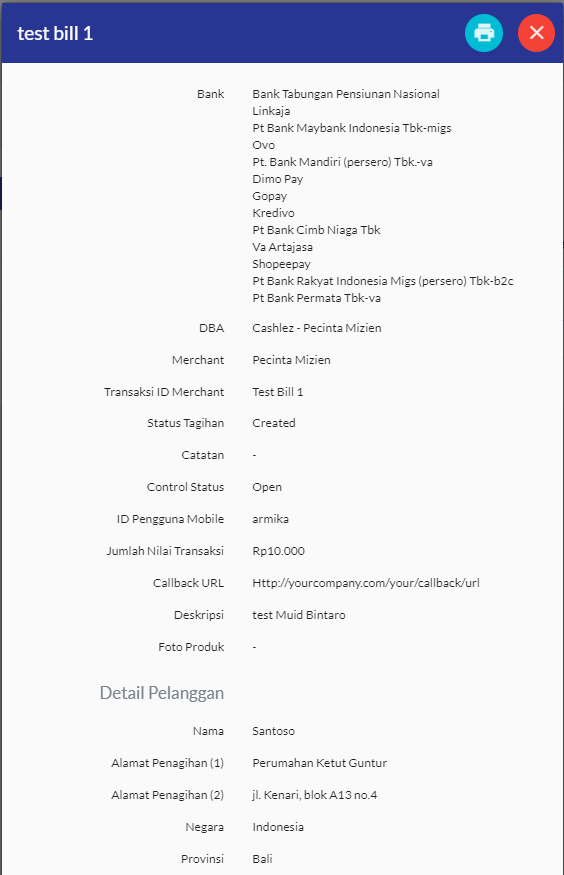
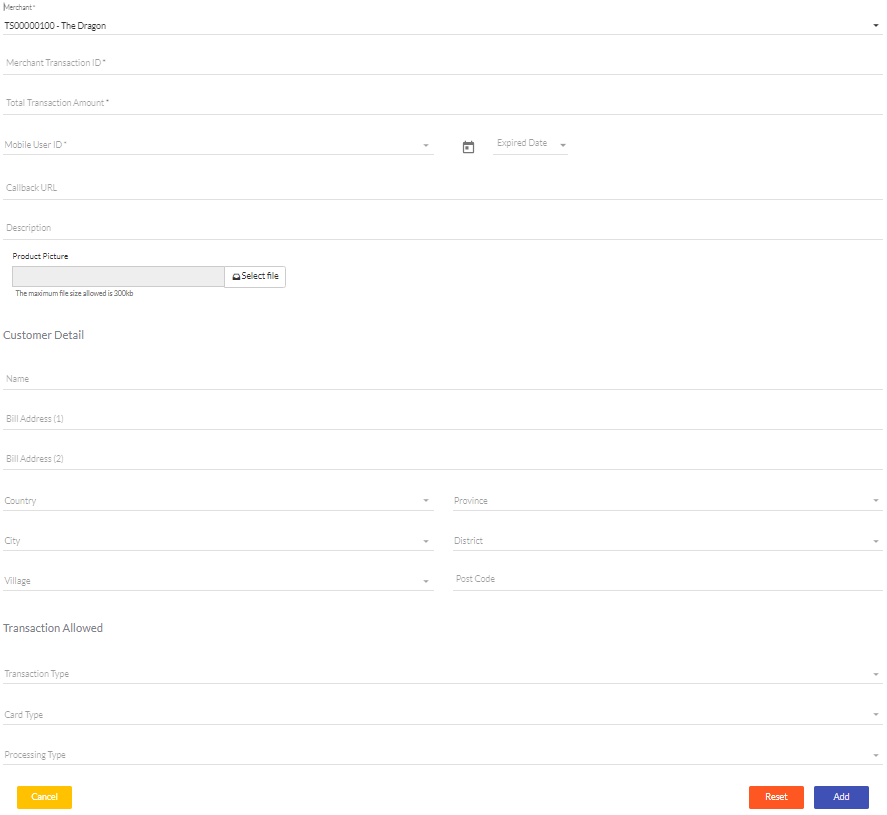
Uprade
Pada menu ini merchant dapat melihat informasi penggunaan transaksi merchant dan permintaan penambahan limit transaksi merchant.
Limit
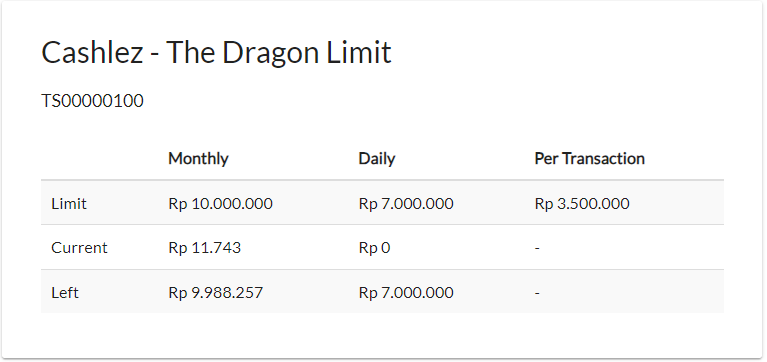
Untuk dapat melihat informasi pemakaian dan sisa limit pemakaian transaksi harian, per transaksi dan pemakaian per bulan, merchant dapat mengaksesnya dengan mengklik menu Upgrade, pilih menu limit. Informasi penggunaan transaksi dan sisa batas penggunaan transaksi dapat dilihat pada tampilan informasi limit.
Upgrade Limit

Selanjutnya apabila merchant ingin mengajukan penambahan limit transaksi merchant dari limit yang telah ditetapkan, maka merchant dapat mengajukan penambahan limit melalui portal dengan mengklik menu upgrade, pilih request information for additional limits, klik tombol + .

Isi formulir untuk menaikan limit pada merchant transaction limit dan kirimkan dokumen yang diperlukan, lalu klik Add.